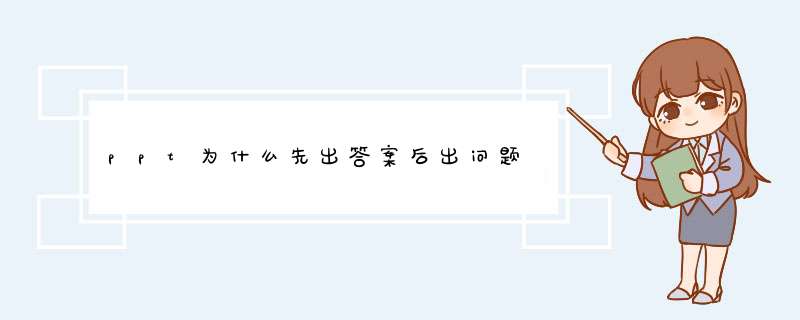
工具/材料
nbsp; PPT
电脑
*** 作方法
01
首先我们点击“插入”--“文本框”,输入我们需要的填空题的题目。
02
点击工具栏内的“动画”--“自定义动画”,在界面的右侧显示出自定义动画的工具栏。
03
在工具栏内选择我们需要的效果。例如:“添加效果”--“进入”--“飞入”。
04
然后在空格的部分通过插入文本框,输入我们的填空的内容。
05
再次在右侧选择此文本框进入的效果。例如:“添加效果”--“进入”--“百叶窗”。播放此幻灯片时,单击鼠标时,填空题和答案会依次出现。先在文本框内输入要出现的答案,然后点击“动画”“自定义动画”设置自定义动画。选中答案文本框,点“添加效果”,选择一种“进入”方式,下面有动画开始的方式,如“单击时”,直接选取进入“方向”和“速度”就行了。
以在WIN10 *** 作系统的PPT2007为例,可以选中该答案文本框点击动画。然后选择需要的动画效果并设置为开始出现是单击方式即可。具体的设置方法如下:
1、在电脑上打开一个PPT的文件进入。
2、进入到该文件以后可以看到页面中的问题以及答案,选中答案选项。
3、点击上方菜单栏的动画按钮。
4、然后点击自定义动画按钮。
5、在右侧出现的选项中点击添加效果,选择需要的动画播放效果。
6、然后在页面西方的开始中选择单时。
7、此时点击幻灯片的播放按钮。
8、进入到幻灯片播放界面以后可以看到先出来的是问题内容。
9、再单击下幻灯片的播放界面即可看到其对应的答案已经与问题分开出现了。
通过自定义动画可以实现
1、点击自定义动画按钮
2、右侧d出 *** 作面板,如下图,鼠标点击选中你要显示“答案”内容;再点击“添加效果”(下图红框处),再选中”进入“,最后点击进入的效果(如百叶窗)
3、OK,如下图,默认单击鼠标显示答案内容,你也可以进行修改!
欢迎分享,转载请注明来源:内存溢出

 微信扫一扫
微信扫一扫
 支付宝扫一扫
支付宝扫一扫
评论列表(0条)